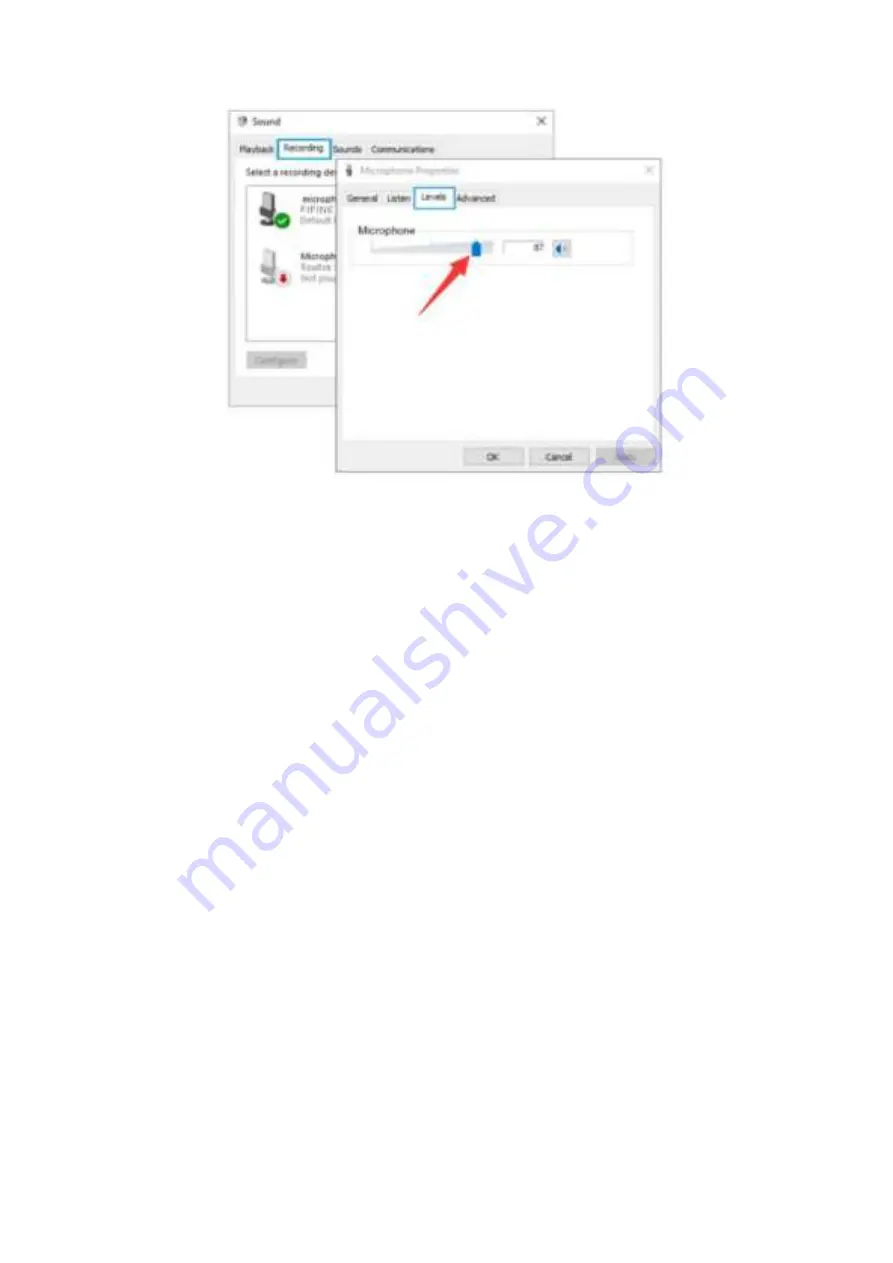
61
TIPPEK: (MAC és Windows rendszerekre alkalmazható)
•
Ha a számítógép azt jelzi, hogy nem tudja azonosítani az USB-eszközöket, indítsa
újra a számítógépet, és csatlakoztassa újra a mikrofont a számítógép hátsó USB-
portjába.
•
Ha a mikrofon fel van ismerve, de nem jön ki hang, ellenőrizze, hogy a
Rendszerhang el van-
e némítva, és győződjön meg róla, hogy a (mosoly) LED
-
kijelző fehér (ez azt jelenti
, hogy a mikrofon aktív).
•
Ha a mikrofon felismerésre kerül, de nem jön ki hang, és a számítógépen
Windows 10 fut, kérjük, lépjen a Beállítások > Adatvédelem > Mikrofon
menüpontba, és kapcsolja be az "Alkalmazások hozzáférése a mikrofonhoz"
opciót, majd indítsa újra a számítógépet.
•
Ha a mikrofon hangja nem konzisztens
, vagy a hangerő véletlenszerűen változik,
kérjük, kapcsolja ki az alkalmazás hanggal aktivált felvételi funkcióját (mint
például a Zoom "Automatikusan állítsa be a hangerőt"). Ha pedig Windows
számítógépet használ, kérjük, lépjen a Beállítások - Adatvédelem - Mikrofon
menüpontba, és tiltsa le az XBOX konzol társát és az XBOX Game Bar-t alatta.
RÖGZÍTŐ SZOFTVER BEÁLLÍTÁSAI
•
Győződjön meg róla, hogy a megfelelő bemenetet/kimenetet választotta
ki.
TIPP: Jelentkezzen ki az Audacity-
ből
(vagy más, Ön által használt rögzítő szoftver),
ha úgy találja, hogy az USB-
mikrofon nem elérhető. És indítsa újra a szoftvert,
miután a mikrofont újra bedugta.






























